पीसी पर नहीं खुल रहे डेस्कटॉप व्हाट्सएप को ठीक करने के 11 तरीके
अनेक वस्तुओं का संग्रह / / April 05, 2023
व्हाट्सएप डेस्कटॉप सेवा व्हाट्सएप द्वारा एक डेस्कटॉप ऐप है जिसे व्हाट्सएप एक्सेस करने के लिए कंप्यूटर पर इंस्टॉल किया जा सकता है। व्हाट्सएप डेस्कटॉप उपयोगकर्ताओं को उनके संपर्कों को टेक्स्ट और कॉल करने की सुविधा प्रदान करता है और बातचीत को सभी के लिए आसान और सुलभ बनाता है। हालाँकि, विभिन्न कारणों से कई बार व्हाट्सएप डेस्कटॉप एप्लिकेशन में लॉग इन करने का प्रयास करते समय उपयोगकर्ताओं को कई तरह की परेशानी हो सकती है। डेस्कटॉप व्हाट्सएप नहीं खुलना एक सामान्य त्रुटि है जो सामान्य रूप से नेटवर्क कनेक्शन समस्याओं से जुड़ी होती है। हालाँकि, त्रुटि आपके कंप्यूटर के साथ अन्य समस्याओं के कारण भी हो सकती है। व्हाट्सएप डेस्कटॉप काम नहीं कर रहा है, समस्या के कारण के आधार पर विभिन्न तरीकों से समस्या को ठीक किया जा सकता है। इसलिए, यदि आप पीसी पर व्हाट्सएप नहीं खोल सकते हैं, तो यह आपके लिए यह जानने का सही स्थान है कि इस समस्या को कैसे ठीक किया जाए।
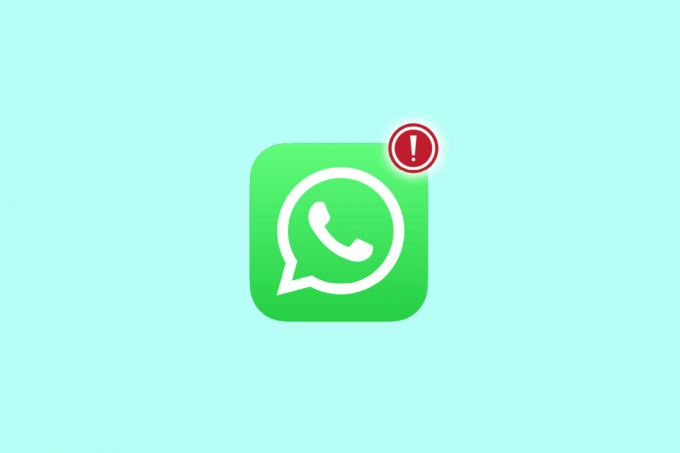
विषयसूची
- पीसी पर नहीं खुल रहा डेस्कटॉप व्हाट्सएप को कैसे ठीक करें I
- विधि 1: नेटवर्क कनेक्शन समस्याओं का निवारण करें
- विधि 2: WhatsApp को कम्पैटिबिलिटी मोड में चलाएँ
- विधि 3: Windows अद्यतन करें
- विधि 4: इंटरनेट ट्रबलशूटर चलाएँ
- विधि 5: WhatsApp एप्लिकेशन को पुनरारंभ करें
- विधि 6: व्हाट्सएप डेस्कटॉप एप्लिकेशन को रिपेयर करें
- विधि 7: व्हाट्सएप डेस्कटॉप एप्लिकेशन को रीसेट करें
- विधि 8: WhatsApp डेस्कटॉप एप्लिकेशन को अपडेट करें
- विधि 9: WhatsApp डेस्कटॉप एप्लिकेशन को फिर से इंस्टॉल करें
- विधि 10: व्हाट्सएप वेब का प्रयोग करें
- विधि 11: एक एमुलेटर से व्हाट्सएप का प्रयोग करें
पीसी पर नहीं खुल रहा डेस्कटॉप व्हाट्सएप को कैसे ठीक करें I
आपके कंप्यूटर पर WhatsApp लॉगिन एरर के कई कारण हो सकते हैं। कुछ संभावित कारणों का उल्लेख यहां किया गया है।
- नेटवर्क कनेक्शन त्रुटियाँ इस समस्या के सामान्य कारणों में से एक हैं
- व्हाट्सएप डेस्कटॉप एप्लिकेशन का अनुचित कॉन्फ़िगरेशन भी इस समस्या का कारण बन सकता है
- आउटडेटेड विंडोज अपडेट भी इस समस्या का कारण बन सकते हैं
- आपके कंप्यूटर पर नेटवर्क सेटिंग्स की समस्याएँ भी इस समस्या का कारण बन सकती हैं
- पृष्ठभूमि में हस्तक्षेप करने वाली व्हाट्सएप सेवाएं भी इस समस्या का कारण बन सकती हैं
- ऐप के साथ विभिन्न समस्याएँ भी लॉगिन समस्याओं को ट्रिगर कर सकती हैं
इस गाइड में, हम डेस्कटॉप व्हाट्सएप के खुलने की समस्या को ठीक करने के तरीके लेकर आए हैं।
विधि 1: नेटवर्क कनेक्शन समस्याओं का निवारण करें
डेस्कटॉप व्हाट्सएप नहीं खुलने के सबसे सामान्य कारणों में से एक खराब नेटवर्क कनेक्शन है। अगर आपका नेटवर्क कमजोर और अस्थिर है तो आपको व्हाट्सएप डेस्कटॉप एप में लॉग इन करने में परेशानी हो सकती है। इसलिए, पहला कदम जिस पर आपको विचार करना चाहिए वह नेटवर्क की उन समस्याओं को ठीक करना है जो व्हाट्सएप डेस्कटॉप लॉगिन त्रुटि का कारण हो सकती हैं। निम्नलिखित दो विधियाँ हैं जिनका उपयोग सामान्य नेटवर्क त्रुटियों को ठीक करने के लिए किया जा सकता है
1ए. वाईफाई राउटर को पुनरारंभ करें
व्हाट्सएप डेस्कटॉप के काम न करने की समस्या को ठीक करने के लिए आप जो पहली चीजें कर सकते हैं, वह यह जांचना है कि आपका वाईफाई राउटर ठीक से जुड़ा हुआ है या नहीं। अधिकांश समय नेटवर्क कनेक्शन त्रुटियाँ अनुचित राउटर कनेक्शन के कारण होती हैं। इसलिए, यदि आप पीसी पर व्हाट्सएप नहीं खोल सकते हैं तो हमेशा सुनिश्चित करें कि आपने अपने राउटर को ठीक से कनेक्ट किया है।
1. देर तक दबाएं बिजली का बटन आपके वाईफाई राउटर पर।
2. एक बार राउटर बंद हो गया अनप्लग मुख्य स्विच से राउटर केबल।
3. कुछ मिनट प्रतीक्षा करें और केबल को फिर से कनेक्ट करें और चालू करो राउटर।
4. जांचें कि क्या कनेक्शन बहाल कर दिया गया है।
1बी। नेटवर्क कनेक्शन की जाँच करें
यदि समस्या वाईफाई राउटर के कारण नहीं हुई है, तो यह आपके इंटरनेट प्रदाता के कारण हो सकती है। आपको यह सुनिश्चित करने के लिए उपयोग की जा रही इंटरनेट सेवा की जांच करने पर विचार करना चाहिए कि आपको पर्याप्त अच्छे संकेत मिल रहे हैं। आपको यह भी सुनिश्चित करना चाहिए कि आपके डिवाइस पर एक सक्रिय इंटरनेट योजना है। यदि समस्या नेटवर्क के कारण नहीं थी, तो आपको व्हाट्सएप डेस्कटॉप लॉगिन त्रुटि समस्या को हल करने के लिए नीचे सूचीबद्ध विधियों को आजमाना चाहिए।
विधि 2: WhatsApp को कम्पैटिबिलिटी मोड में चलाएँ
अनुकूलता मोड में प्रोग्राम चलाने से विभिन्न त्रुटियां और समस्याएं हल हो सकती हैं। यदि आप व्हाट्सएप डेस्कटॉप एप्लिकेशन में साइन इन नहीं कर पा रहे हैं और डेस्कटॉप व्हाट्सएप नहीं खुल रहा है तो समस्या का समाधान नहीं किया गया है। फिर, आप डेस्कटॉप ऐप को संगतता मोड में चलाकर इसे ठीक करने का प्रयास कर सकते हैं। व्हाट्सएप को कंपैटिबिलिटी मोड में चलाने के लिए आप इन सरल चरणों का पालन कर सकते हैं।
1. पता लगाएँ व्हाट्सएप शॉर्टकट आइकन और उस पर राइट क्लिक करें।

2. पर क्लिक करें गुण विकल्प।
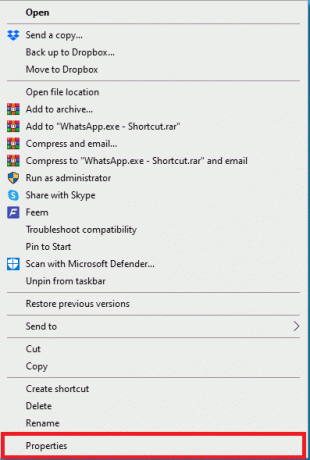
3. में गुण संवाद बॉक्स में नेविगेट करें अनुकूलता टैब।
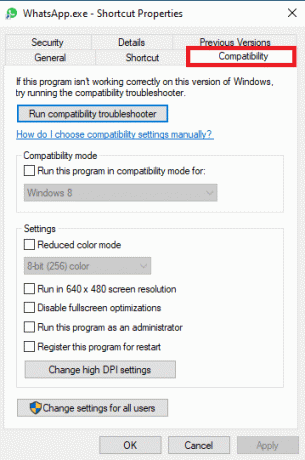
4. के लिए बॉक्स को चेक करें इस प्रोग्राम को कंपेटिबिलिटी मोड के लिए चलाएं विकल्प।
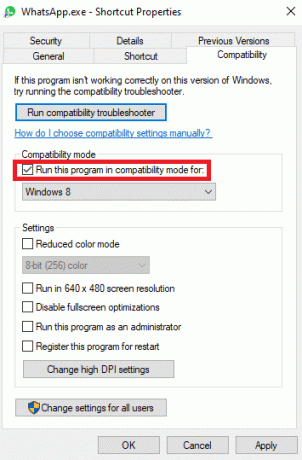
5. का चयन करें ऑपरेटिंग सिस्टम और क्लिक करें आवेदन करना और तब ठीक व्हाट्सएप डेस्कटॉप के काम न करने की समस्या को ठीक करने के लिए.
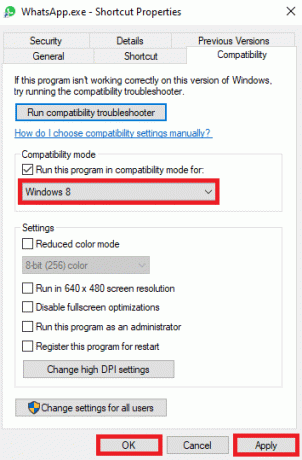
यदि यह तरीका काम नहीं करता है और आप अभी भी पीसी पर व्हाट्सएप नहीं खोल पा रहे हैं, तो समस्या को ठीक करने के लिए अगली विधि का प्रयास करें।
यह भी पढ़ें:व्हाट्सएप में फॉन्ट स्टाइल कैसे बदलें
विधि 3: Windows अद्यतन करें
कभी-कभी व्हाट्सएप डेस्कटॉप एप्लिकेशन के साथ लॉग इन समस्या एक पुराने विंडोज अपडेट के कारण हो सकती है। यदि आपके कंप्यूटर का विंडोज अप टू डेट नहीं है, तो आपको नए अपडेट के लिए जांच करने पर विचार करना चाहिए। आप चेक आउट कर सकते हैं विंडोज 10 का लेटेस्ट अपडेट कैसे डाउनलोड और इंस्टॉल करें विंडोज के लिए नवीनतम अपडेट कैसे स्थापित करें, यह जानने के लिए गाइड।

विधि 4: इंटरनेट ट्रबलशूटर चलाएँ
यदि आपके विंडोज डिवाइस पर इंटरनेट की समस्या बनी रहती है, तो आप इन-बिल्ट ट्रबलशूटर टूल का उपयोग करके उन्हें ठीक करने का प्रयास कर सकते हैं। विंडोज विभिन्न समस्या निवारण उपकरणों से लैस हैं जिनका उपयोग उपयोगकर्ता मुसीबत में आने पर कर सकता है। व्हाट्सएप डेस्कटॉप के साथ लॉगिन समस्या को ठीक करने के लिए आप विंडोज इंटरनेट ट्रबलशूटर का उपयोग करने के लिए निम्न चरणों का उपयोग कर सकते हैं। हमारे गाइड की जाँच करें विंडोज 10 पर नेटवर्क कनेक्टिविटी समस्याओं का निवारण करें.

विधि 5: WhatsApp एप्लिकेशन को पुनरारंभ करें
अक्सर व्हाट्सएप सेवाएं व्हाट्सएप डेस्कटॉप एप्लिकेशन में हस्तक्षेप करती हैं जिससे लॉगिन त्रुटियों सहित विभिन्न त्रुटियां हो सकती हैं। आप सभी प्रक्रियाओं को समाप्त करके टास्क मैनेजर से व्हाट्सएप एप्लिकेशन को बंद करके इसे ठीक करने का प्रयास कर सकते हैं। यदि आप पीसी पर व्हाट्सएप नहीं खोल सकते हैं, तो आप हमारे गाइड को पढ़ सकते हैं विंडोज 10 में टास्क कैसे खत्म करें व्हाट्सएप प्रक्रिया को बंद करने के लिए और फिर ऐप को फिर से लॉन्च करने के लिए।
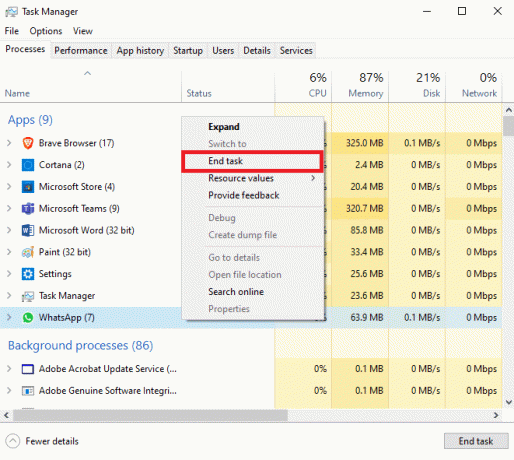
यह भी पढ़ें:बिना ऑनलाइन जाए कैसे चेक करें कि कोई व्हाट्सएप पर ऑनलाइन है या नहीं
विधि 6: व्हाट्सएप डेस्कटॉप एप्लिकेशन को रिपेयर करें
सिस्टम फ़ाइलों के कारण होने वाली विभिन्न समस्याओं को ठीक करने के लिए उपयोगकर्ता विंडोज़ पर एप्लिकेशन की मरम्मत कर सकते हैं, जैसे कि डेस्कटॉप व्हाट्सएप नहीं खुल रहा है। आप अपने विंडोज कंप्यूटर पर व्हाट्सएप डेस्कटॉप एप्लिकेशन को रिपेयर करने के लिए इन सरल चरणों का पालन कर सकते हैं।
1. दबाओ विंडोज + आई कुंजियाँ एक साथ आपके कंप्यूटर पर खोलने के लिए समायोजन.
2. पर क्लिक करें ऐप्स विकल्प।
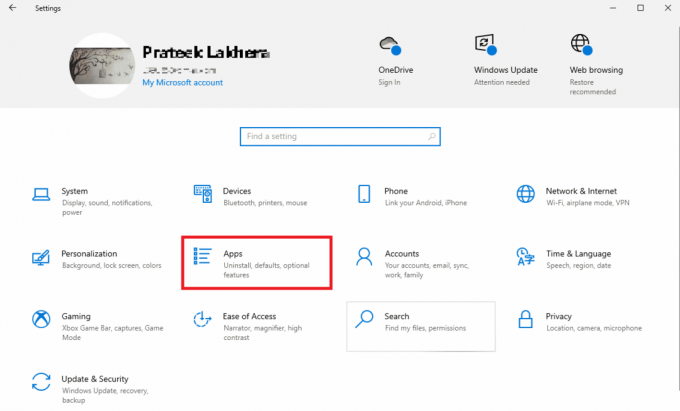
3. यहां, खोजें और पर क्लिक करें WhatsApp आवेदन और फिर पर क्लिक करें उन्नत विकल्प.

4. नीचे स्क्रॉल करें और पर क्लिक करें मरम्मत के तहत बटन रीसेट विकल्प।
विधि 7: व्हाट्सएप डेस्कटॉप एप्लिकेशन को रीसेट करें
यदि व्हाट्सएप डेस्कटॉप एप्लिकेशन की मरम्मत करने से मदद नहीं मिलती है, तो आप सेटिंग में उन्नत विकल्पों पर जाकर इसे रीसेट करने का प्रयास कर सकते हैं। अपने कंप्यूटर पर व्हाट्सएप एप को रीसेट करने के लिए इन सरल चरणों का पालन करें।
1. दबाओ विंडोज + आई कुंजियाँ एक साथ आपके कंप्यूटर पर खोलने के लिए समायोजन.
2. पर क्लिक करें ऐप्स विकल्प।

3. यहां, खोजें और पर क्लिक करें WhatsApp आवेदन और फिर पर क्लिक करें उन्नत विकल्प.

4. नीचे स्क्रॉल करें और खोजें और क्लिक करें रीसेट एप्लिकेशन को रीसेट करने के लिए बटन।

विधि 8: WhatsApp डेस्कटॉप एप्लिकेशन को अपडेट करें
अक्सर व्हाट्सएप डेस्कटॉप के काम न करने की समस्या एप्लिकेशन के पुराने संस्करण के कारण हो सकती है। अगर आपने व्हाट्सएप डेस्कटॉप ऐप को माइक्रोसॉफ्ट स्टोर से डाउनलोड किया है तो आप इसे स्टोर से अपडेट कर सकते हैं।
1. खोलें माइक्रोसॉफ्ट स्टोर से शुरुआत की सूची.
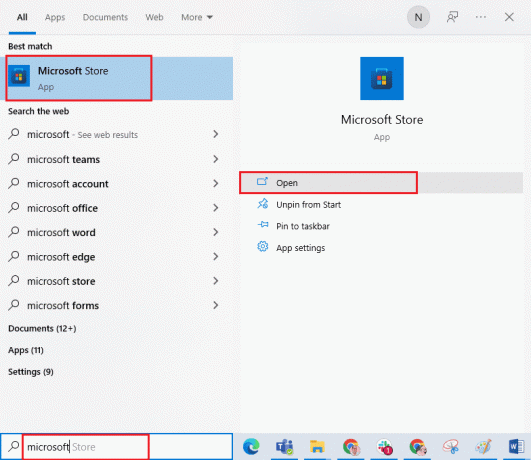
2. पर नेविगेट करें पुस्तकालय बाईं ओर के पैनल से।
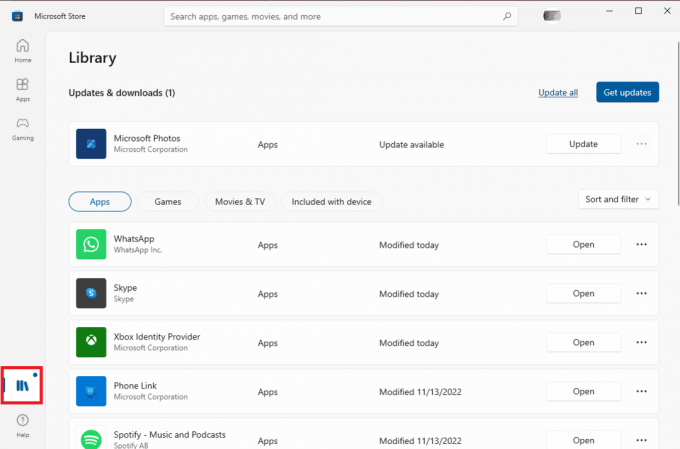
3. पर क्लिक करें अपडेट प्राप्त करे स्क्रीन के ऊपर दाईं ओर से विकल्प।

अगर आपके किसी ऐप के लिए कोई अपडेट उपलब्ध है तो वह डाउनलोड होना शुरू हो जाएगा।
यह भी पढ़ें:एक Android फ़ोन में दो WhatsApp कैसे चलायें
विधि 9: WhatsApp डेस्कटॉप एप्लिकेशन को फिर से इंस्टॉल करें
यदि कोई भी तरीका काम नहीं करता है और आप यह पता नहीं लगा सकते हैं कि डेस्कटॉप व्हाट्सएप को व्हाट्सएप डेस्कटॉप ऐप के साथ खुलने की समस्या को कैसे ठीक किया जाए। फिर, आप अपने कंप्यूटर पर व्हाट्सएप को फिर से इंस्टॉल करने का प्रयास कर सकते हैं। आप अपने कंप्यूटर पर एप्लिकेशन को पुनर्स्थापित करने के लिए इन सरल चरणों का पालन कर सकते हैं।
1. दबाओ विंडोज + आई कुंजियाँ एक साथ खोलने के लिए समायोजन.
2. पर क्लिक करें ऐप्स विकल्प।
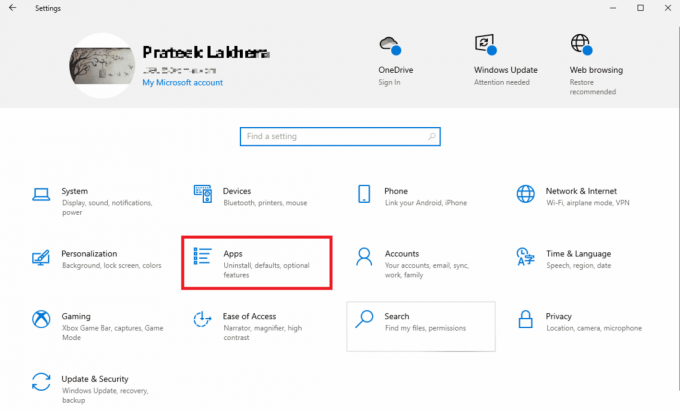
3. पता लगाएँ और पर क्लिक करें WhatsApp और क्लिक करें स्थापना रद्द करें.

4. पर क्लिक करके प्रक्रिया की पुष्टि करें स्थापना रद्द करें.
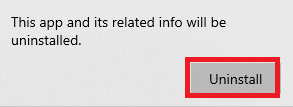
5. अपनी खोलो वेब ब्राउज़र और अधिकारी पर जाएँ WhatsApp डाउनलोडव्हाट्सएप डेस्कटॉप ऐप इंस्टॉल करने के लिए पेज।

ऊपर बताए गए तरीकों के अलावा, WhatsApp डेस्कटॉप एप्लिकेशन में लॉग इन की समस्या को ठीक करने के लिए कुछ अतिरिक्त तरीके भी हैं। इस समस्या को ठीक करने के लिए निम्न दो अतिरिक्त विधियाँ हैं।
यह भी पढ़ें:बिना फ़ोन नंबर के WhatsApp कैसे चलायें
विधि 10: व्हाट्सएप वेब का प्रयोग करें
व्हाट्सएप वेब एक ऐसी सेवा है जो आपको अपने वेब ब्राउजर का उपयोग करके व्हाट्सएप चलाने की सुविधा प्रदान करती है। यदि आप पीसी पर व्हाट्सएप नहीं खोल सकते हैं, और व्हाट्सएप डेस्कटॉप काम नहीं कर रहे मुद्दों को हल करने का तरीका नहीं समझ सकते हैं। फिर, आप हमेशा अपने ब्राउज़र से WhatsApp चलाने का प्रयास कर सकते हैं। आप अपने कंप्यूटर पर व्हाट्सएप वेब तक पहुंचने के लिए इन सरल चरणों का पालन कर सकते हैं।
1. अपनी खोलो वेब ब्राउज़र और यात्रा करें व्हाट्सएप वेब.
2. का पीछा करो ऑन-स्क्रीन निर्देश व्हाट्सएप वेब में लॉग इन करने के लिए अपने फोन का उपयोग करने के लिए।
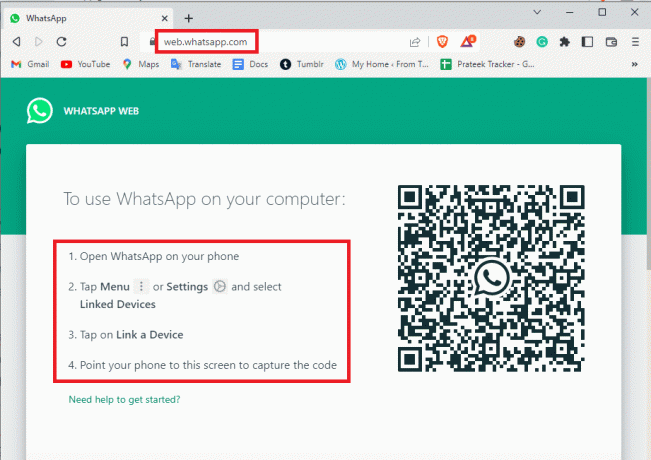
विधि 11: एक एमुलेटर से व्हाट्सएप का प्रयोग करें
यदि कुछ भी काम नहीं करता है, तो आप अपने कंप्यूटर पर WhatsApp के Android संस्करण का उपयोग करने के लिए एक एमुलेटर का उपयोग करने का प्रयास कर सकते हैं। व्हाट्सएप सहित विभिन्न एंड्रॉइड ऐप का उपयोग करने के लिए आप अपने कंप्यूटर पर विभिन्न इम्यूलेटर इंस्टॉल कर सकते हैं।
अक्सर पूछे जाने वाले प्रश्न (एफएक्यू)
Q1। मैं व्हाट्सएप डेस्कटॉप एप्लिकेशन में लॉग इन क्यों नहीं कर सकता?
उत्तर. अस्थिर नेटवर्क कनेक्शन समस्याओं के कारण आप व्हाट्सएप डेस्कटॉप में लॉग इन नहीं कर पा रहे हैं, इसका एक सामान्य कारण है।
Q2। क्या मैं अपने व्हाट्सएप डेस्कटॉप एप्लिकेशन की मरम्मत कर सकता हूं?
उत्तर. हाँ, आप सिस्टम सेटिंग्स से व्हाट्सएप डेस्कटॉप एप्लिकेशन की मरम्मत कर सकते हैं। एप्लिकेशन की मरम्मत करने से एप्लिकेशन के साथ विभिन्न त्रुटियां ठीक हो सकती हैं।
Q3। क्या मैं अपना व्हाट्सएप डेस्कटॉप एप्लिकेशन अपडेट कर सकता हूं?
उत्तर. हाँ, आप Microsoft Store से लाइब्रेरी में नेविगेट करके WhatsApp डेस्कटॉप एप्लिकेशन को अपडेट कर सकते हैं।
अनुशंसित:
- ब्राउज़र पर YouTube टीवी बफरिंग समस्या को ठीक करें
- इंस्टाग्राम पर हैशटैग को अनफॉलो कैसे करें
- 33 बेहतरीन व्हाट्सएप हैक्स
- व्हाट्सएप हैकिंग के लिए 17 सर्वश्रेष्ठ ऐप
हमें उम्मीद है कि यह गाइड आपके लिए मददगार थी और आप इसे ठीक कर सकते हैं डेस्कटॉपWhatsAppनहीं खुल रहा आपके कंप्यूटर पर समस्याएं। आइए जानते हैं कि कौन सा तरीका आपके लिए काम करता है। यदि आपके पास हमारे लिए कोई सुझाव या प्रश्न हैं, तो कृपया हमें टिप्पणी अनुभाग में बताएं।

एलोन डेकर
Elon TechCult में एक तकनीकी लेखक हैं। वह लगभग 6 वर्षों से कैसे-कैसे गाइड लिख रहा है और उसने कई विषयों को कवर किया है। उन्हें विंडोज, एंड्रॉइड और नवीनतम ट्रिक्स और टिप्स से संबंधित विषयों को कवर करना पसंद है।



